Gmail(지메일) 백업 방법
- IT/PC
- 2021. 12. 18.
스마트폰이 나오면서, 지메일을 사용하는 분들이 많아졌습니다. 지메일은 용량이 있는데, 용량이 꽉 차면 공간이 부족해서 새로운 메일이 와도 받지 못합니다. 용량은 기본적으로 15GB를 제공하는데, 지메일과 구글 드라이브, 구글 포토와 같이 용량을 공유합니다.
구글 드라이브와 구글포토까지 사용하면 용량이 더 빨리 부족하게 되며, 지메일도 많은 용량을 차지하고 있습니다. 용량이 부족하면 보관되어있는 메일이나 파일을 삭제를 하는데, 중요한 메일은 따로 백업해놓는 게 좋습니다.
Gmail 지메일 백업
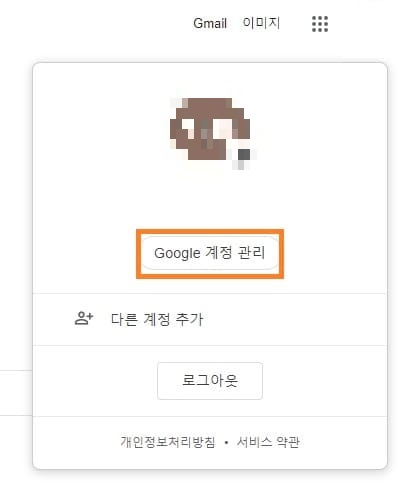
지메일 백업하기 위해서, 구글 로그인 후 계정 선택 → 구글 계정관리로 갑니다.
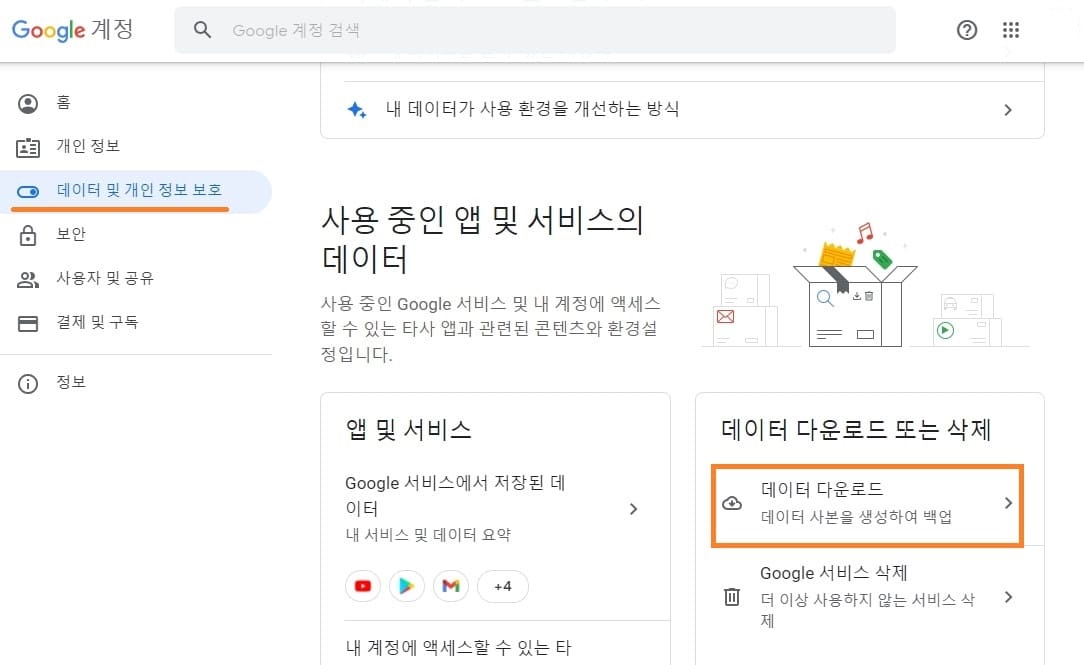
구글 계정 관리에서 데이터 및 개인 정보 보호 클릭해서, 데이터 다운로드를 클릭합니다. 위치는 밑 부분에 있으니 아래로 내려서 찾는게 더 빠르게 찾을 수 있습니다.
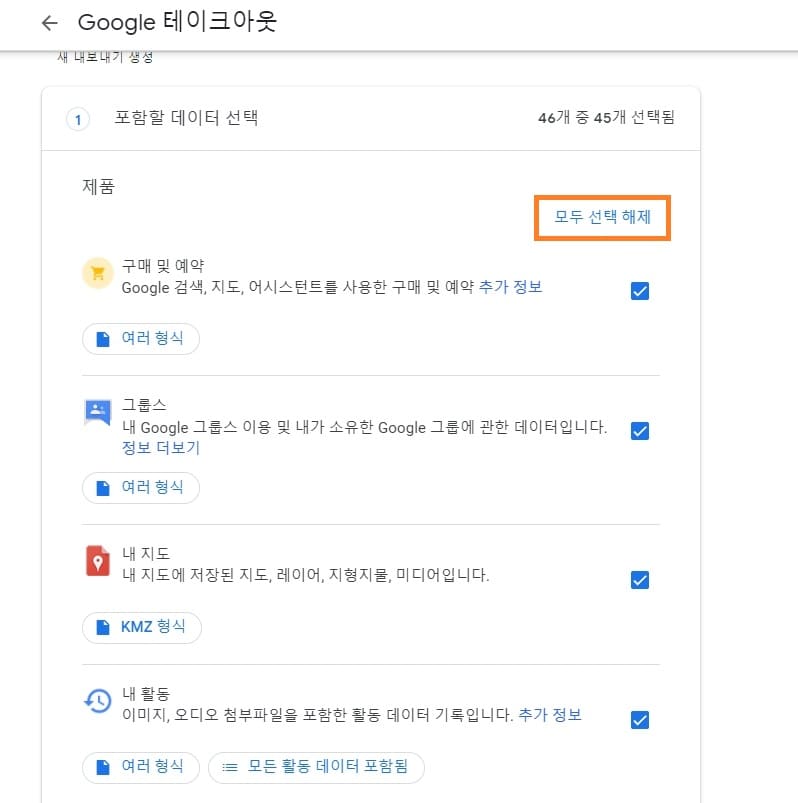
구글 테이크 아웃이란 페이지로 넘어갑니다. 포함할 데이터 선택창이 나오는데, 지메일 파일만 백업해야되니, 모두 선택 해제하고 지메일을 찾아서, 체크합니다.

지메일을 체크하고, 아래로 내려서 다음단계를 클릭하시면 됩니다. 그냥 체크하고 다음 단계로 가면 지메일 안에 있는 모든 메일이 백업되는데, 중요한 메일이나 광고메일, SNS 메일 등 다 포함되어있습니다.
따로 특정 메일만 백업하고 싶다면 지메일로 가서, 중요한 메일은 별표표시 또는 별표 옆에 있는 아이콘을 눌러 표시를 합니다. 그다음에 모든 메일 데이터 포함됨을 클릭해서, 백업하고 싶은 메일함을 선택하시면 됩니다. 별표 표시한 메일은 별표 편지함이고, 별표 옆 아이콘으로 표시한 메일은 중요 편지함입니다.
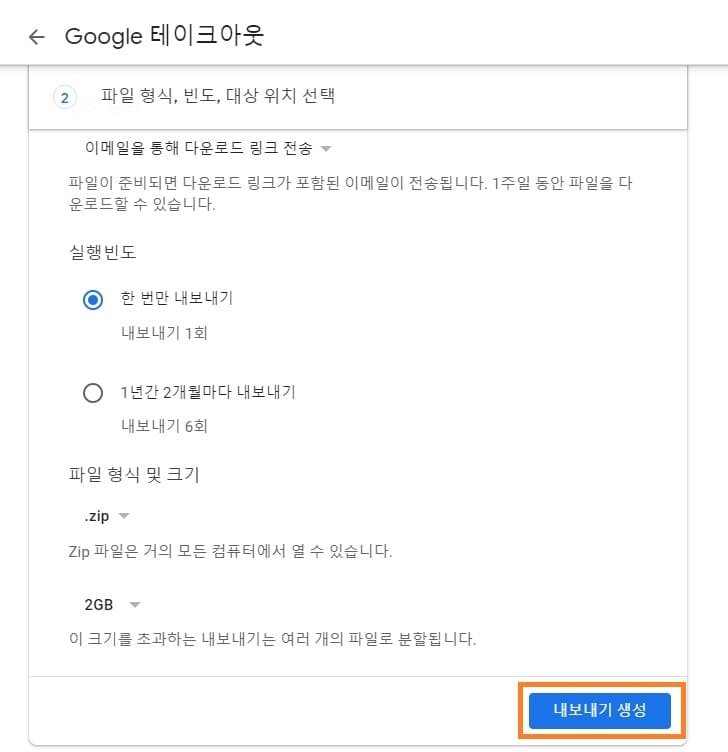
마지막 단계인데, 여기서 실행빈도와 형식, 파일 크기를 선택하시면 됩니다. 파일 크기는 1 / 2 / 4 / 10 / 50GB가 있는데, 설정한 크기를 초과하는 경우에는 여러 개의 파일로 분할됩니다. 선택 후 내보내기 생성을 클릭하시면 됩니다.

그럼 내보내기 진행상황이 뜹니다. 파일 크기에 따라 몇 시간 또는 며칠이 걸릴 수 있습니다. 화면을 켜놓고 기다리지 말고, 다른 일을 하시면 됩니다. 작업이 완료되면 지메일로 알려줍니다. 그리고 작업이 완료되면 여기서 바로 다운로드할 수 있습니다.
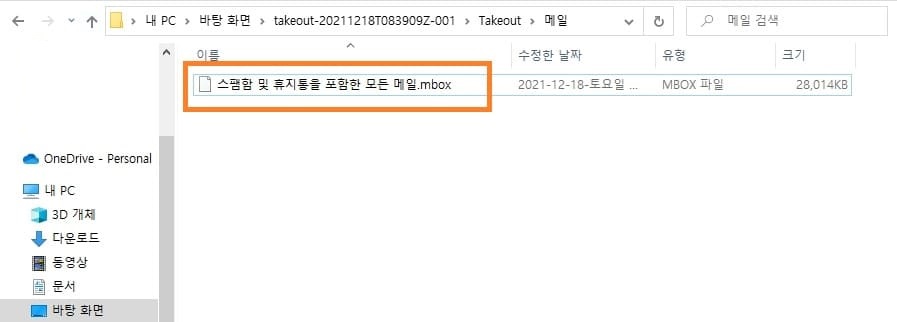
압축파일을 풀고, 해당 폴더로 가서 Takeout → 메일을 선택하시면 확장자 mbox로 된 파일이 있는데, 이게 지메일 백업 파일입니다. 해당 파일을 지메일에서 볼 수 없고, 썬더버드 메일 프로그램을 통해서 볼 수 있다고 합니다. 지메일 백업 파일 보는 방법은 따로 알려드리겠습니다. 그럼 도움이 되셨길 바라며, 마치겠습니다. 감사합니다.
추천글
Gmail(지메일) 백업한 파일 열기 방법
메일 용량이 부족해지면 메일함에 있는 메일들을 정리합니다. 광고성 메일이나, 지워도 되는 메일들도 있고 보관해야 되는 메일들도 있습니다. 그래서 중요한 메일들은 따로 백업해서 보관합니
kukerichoo.tistory.com
'IT > PC' 카테고리의 다른 글
| 네이트 메일 전체삭제 방법 (0) | 2021.12.22 |
|---|---|
| Gmail(지메일) 백업한 파일 열기 방법 (0) | 2021.12.19 |
| 파워포인트 슬라이드 세로 변경 방법 (0) | 2021.12.13 |
| 네이트 메일 발송취소 방법 (0) | 2021.12.07 |
| 네이트 메일 수신확인 방법 - PC/모바일 (0) | 2021.12.06 |